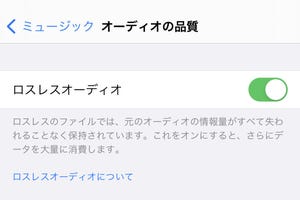いわゆる音楽聞き放題サービスの「Apple Music」が、ロスレス/ハイレゾ対応を開始しました。これまでは、ある程度の音質は保ちつつもオリジナルの状態を完全には保てない不可逆圧縮(ロッシー)でしか聴くことができませんでしたが、CD品質そのまま、あるいはそれ以上の品質で配信できるようになり、音質が向上しています。
しかし、音質向上と引き換えにデータ量は数倍以上に増加してしまいます。そのままではモバイル通信費がかさむため、繰り返し聴くつもりの曲はあらかじめダウンロードしておくといいでしょう。ストレージは消費しますが、Wi-Fi環境でダウンロードすれば通信費もかからず、再生中に音途切れを起こすこともありません。
Apple Musicで気に入った曲/アルバムをダウンロードするには、その前に「ライブラリ」に追加する必要があります。検索機能を使うなどして曲/アルバムの再生画面にたどり着いたあと、ライブラリに追加、そののちダウンロードという手順になります。
アルバム全体をダウンロードする場合は、まず画面上部にある「+」ボタンをタップしましょう。これでライブラリへの追加は完了です。するとボタンは「↓」に変化するので、それをタップすればダウンロードまでまとめて処理できます。
アルバムに含まれる特定の曲だけダウンロードしたい場合は、アルバム画面の曲リスト右端にある「…」をタップし、現れたメニューの「ライブラリに追加」を選択しましょう。再び「…」をタップすると、メニューに「ダウンロード」という項目が追加されているので、それをタップすれば曲単位でダウンロードできます。
なお、ライブラリから曲/アルバムを削除すると、ダウンロードした曲データはストレージから削除されます。曲データだけを削除する場合は、アルバム画面の右上にある「〆」ボタンをタップし、現れたメニューで「ダウンロードを削除」を選択しましょう。